Zmienne środowiskowe przechowują szczegóły konfiguracji w pliku „ kluczowa wartość formacie. W tym formacie każdy klucz/zmienna odnosi się do odpowiadającej mu wartości, którą użytkownik może edytować (zmienne zdefiniowane przez użytkownika, a nie zmienne systemowe), uzyskać dostęp, modyfikować lub usuwać w zależności od wymagań.
Szybki zarys
- Co to jest „NODE_ENV” i zrozumieć jego cel?
- Warunki wstępne
- Jak ustawić „NODE_ENV” w Node.js dla Windows?
- Jak ustawić „NODE_ENV” w Node.js dla systemu Linux?
- Jak ustawić „NODE_ENV” w Node.js dla wszystkich systemów operacyjnych?
- Wniosek
Co to jest „NODE_ENV” i zrozumieć jego cel?
„ WĘZEŁ_ENV „” jest skrótem od „ WĘZEŁ_ŚRODOWISKO ' zmienny. Jest to systemowa zmienna środowiskowa określająca środowisko, w którym działa aplikacja Node.js. Jego głównym celem jest stwierdzenie, czy aplikacja działa w trybie produkcyjnym, czy deweloperskim. W zależności od środowiska aplikacja Node.js wykonuje określone zadanie, takie jak nasłuchiwanie na porcie, włączanie lub wyłączanie rozwoju i wiele więcej.
Domyślnie „ WĘZEŁ_ENV zmienna zawiera „ rozwój ” wartość, która informuje interpreter, że bieżąca aplikacja Node.js jest używana w trybie testowym lub programistycznym. Jednakże użytkownik może również ustawić tę opcję na „ produkcja ” w celu poprawy wydajności aplikacji.
Warunki wstępne
Przed ustawieniem „ WĘZEŁ_ENV ” wykonaj kilka niezbędnych kroków w celu utworzenia projektu Node.js, które są wymienione poniżej:
Krok 1: Zainicjuj projekt Node.js
Najpierw zainicjuj projekt Node.js, wykonując poniższą instrukcję „ npm (menedżer pakietów węzłów)” polecenie inicjujące:
inicjacja npm - IW powyższym poleceniu „ -y(tak)” flaga służy do odpowiadania na wszystkie zapytania „tak”.
Dane wyjściowe pokazują, że „ pakiet.json ” został pomyślnie utworzony i zawiera następujący zestaw właściwości:
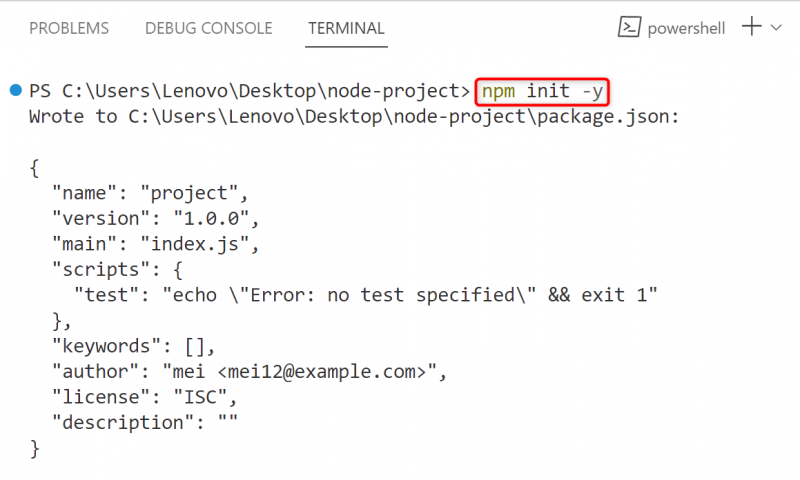
Struktura folderów
Struktura folderów projektów Node.js po inicjalizacji wygląda następująco:
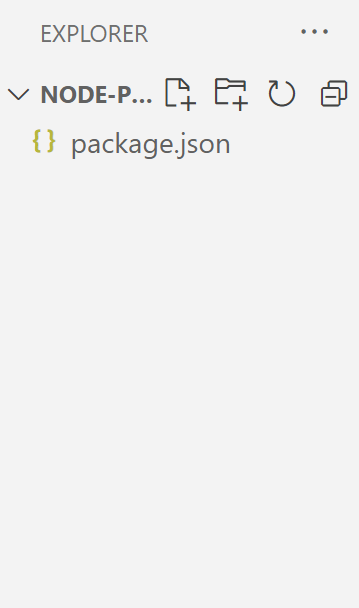
Krok 2: Utwórz plik „index.js”.
Następnie utwórz nowy „ .js ” do zapisania kodu JavaScript:
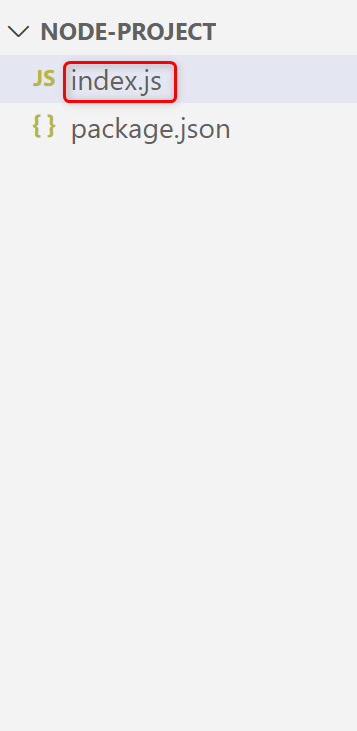
Po zainicjowaniu projektu Node.js przejdźmy do ustawienia zmiennej „NODE_ENV”.
Jak ustawić „NODE_ENV” w Node.js dla Windows?
Ustawienie „ WĘZEŁ_ENV ” zależy od systemu operacyjnego. W systemie Windows można to ustawić za pomocą następujących metod:
- Podejście 1: Korzystanie z wiersza poleceń
- Podejście 2: Korzystanie z programu PowerShell
- Podejście 3: Użycie modułu „dotenv”.
Zacznijmy najpierw od Windows CMD.
Podejście 1: Korzystanie z wiersza poleceń
Okna” CMD (Wiersz poleceń)” umożliwia użytkownikom wykonanie żądanego zadania za pomocą poleceń. Tutaj służy do ustawiania „ WĘZEŁ_ENV ” zmienna posiadająca słowo kluczowe „rozwój” jako wartość. „ rozwój ” informuje kompilator, że bieżąca aplikacja Node.js jest teraz w fazie rozwoju lub testowania.
Aby ustawić zmienną „NODE_ENV”, przejdź do katalogu głównego projektu Node.js za pomocą CMD i wykonaj poniższe polecenie „ USTAWIĆ ' Komenda:
USTAW WĘZEŁ_ENV = rozwójZmienna „NODE_ENV” została pomyślnie ustawiona:

Przeczytaj zmienną „NODE_ENV”.
Teraz wpisz poniższy jednowierszowy kod JavaScript do pliku „.js”, aby odczytać lub uzyskać dostęp do ustawionej zmiennej „NODE_ENV”:
konsola. dziennik ( proces. śr . WĘZEŁ_ENV ) ;W powyższym jednoliniowym kodzie „ konsola.log() ” stosuje się metodę „ proces.środowisko ” wraz z docelową zmienną środowiskową, aby uzyskać dostęp do jej wartości i wyświetlić ją na konsoli.
Uruchom plik „index.js”, aby zobaczyć wynik:
indeks węzła. jsPotwierdzono, że w bieżącym projekcie Node.js ustawiono „NODE_ENV” mający wartość „development”:

Aby uzyskać więcej informacji na temat dostępu do zmiennej środowiskowej, przeczytaj nasz szczegółowy przewodnik na temat Jak uzyskać dostęp do zmiennych środowiskowych w Node.js .
Podejście 2: Korzystanie z PowerShella
Innym sposobem ustawienia zmiennej „NODE_ENV” w systemie Windows jest „ PowerShell ”. Podobnie jak CMD zawiera interfejs CLI umożliwiający wykonanie zadania za pomocą polecenia. Na przykład ustawia „ WĘZEŁ_ENV ” zmienną, wykonując poniższe polecenie:
$środ : WĘZEŁ_ENV = 'rozwój'W powyższym poleceniu „ $środ ” zawiera listę folderów używanych przez system Windows do wyszukiwania plików wykonywalnych.
Dane wyjściowe pokazują pomyślne wykonanie powyższego polecenia:

Aby uzyskać dodatkową weryfikację zmiennej „NODE_ENV”, wykonaj polecenie „ indeks.js ' plik:
indeks węzła. jsMożna zauważyć, że zwrócona wartość „ WĘZEŁ_ENV ” jest identyczny jak w podejściu Windows CMD:

Podejście 3: Korzystanie z modułu „dotenv”.
Node.js działa na „ moduły ”, aby ponownie wykorzystać kod w razie potrzeby. Wśród tych modułów znajduje się cieszący się dobrą reputacją moduł „ kropka-środ ”, który obsługuje zmienne środowiskowe. Na przykład służy do ustawiania zmiennej „NODE_ENV” w Node.js. Aby to zrobić, postępuj zgodnie z poniższymi instrukcjami.
Krok 1: Zainstaluj moduł „dotenv” w Node.js
„ dotenw ” jest modułem innej firmy, dlatego użytkownik musi go najpierw zainstalować w bieżącym projekcie Node.js za pomocą podanego „ npm ” polecenie instalacji:
npm zainstaluj dotenv„ dotenw ” został dodany do bieżącego projektu Node.js:
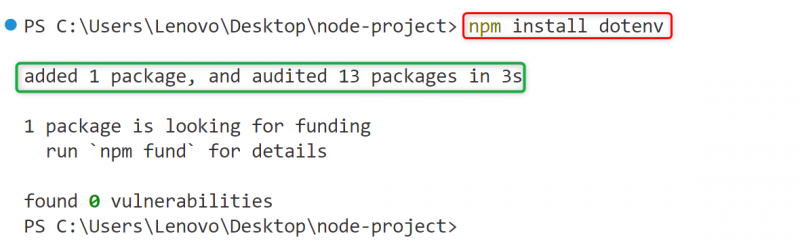
Krok 2: Ustaw „NODE_ENV” w pliku „.env”.
Stwórz ' .środka ” w katalogu głównym projektu Node.js i ustaw „ WĘZEŁ_ENV ” zmienną wewnątrz niego w ten sposób:
WĘZEŁ_ENV = 'rozwój'Naciskać ' Ctrl+S ”, aby zapisać plik „.env” po wpisaniu do niego powyższej linii kodu:
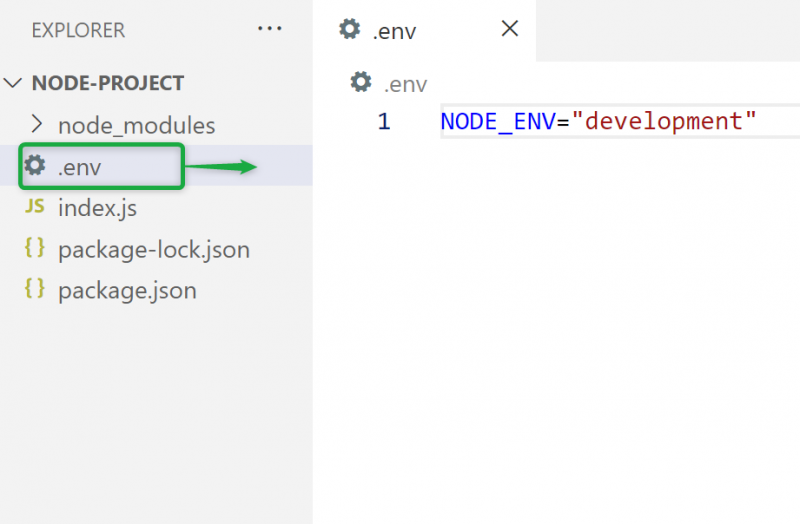
Krok 3: Zaimportuj moduł „dotenv”.
Zaimportuj „ dotenw ” w pliku Node.js „.js”, aby zaimplementować jego metodę:
konst śr = wymagać ( „dotenv” ) . konfiguracja ( )konsola. dziennik ( proces. śr . WĘZEŁ_ENV ) ;
W powyższym fragmencie kodu:
- „ wymagać() ” importuje „ dotenw ” w aplikacji Node.js i jego „ konfiguracja() metoda zbliża się do metody „ .środka ' plik konfiguracyjny.
- „ konsola.log() ” i „ metoda proces.środowisko ” wykonuje to samo zadanie, jak zdefiniowano w powyższej sekcji CMD.
Krok 4: Sprawdź zmienną „NODE_ENV”.
Gdy wszystko już gotowe, uruchom plik „index.js”, aby sprawdzić, czy zmienna „NODE_ENV” została ustawiona, czy nie:
indeks węzła. jsMożna zauważyć, że ustawiono „NODE_ENV” wraz z określoną wartością:

Jak ustawić „NODE_ENV” w Node.js dla systemu Linux?
W systemie Linux lub innych systemach operacyjnych opartych na systemie Unix „ WĘZEŁ_ENV ” można łatwo ustawić, wykonując poniższą procedurę „ eksport ' Komenda:
eksportuj WĘZEŁ_ENV = rozwój 
Teraz wykonaj polecenie „ indeks.js ” i sprawdź wartość ustawionej zmiennej środowiskowej „NODE_ENV”:
indeks węzła. jsDane wyjściowe pokazują, że „ WĘZEŁ_ENV ” zmienna została pomyślnie ustawiona:

Alternatywny
„ WĘZEŁ_ENV ” można także ustawić bezpośrednio wraz z poleceniem inicjalizacji projektu Node.js w następujący sposób:
WĘZEŁ_ENV = indeks węzła rozwojowego. js 
Jak ustawić „NODE_ENV” w Node.js dla wszystkich systemów operacyjnych?
Można zauważyć, że każdy system operacyjny używa różnych poleceń do ustawienia „ WĘZEŁ_ENV ” zmienna w zależności od wymagań użytkownika. Dlatego trudno jest zapamiętać wiele poleceń. Rozwiązaniem tego problemu jest użycie „ środowisko krzyżowe ” w systemie operacyjnym jako zależność programisty.
„ środowisko krzyżowe ” to pakiet innej firmy, który ustawia zmienne środowiskowe i zarządza nimi za pomocą jednego polecenia. Aby skorzystać z tego pakietu, najpierw zainstaluj go w projekcie Node.js na różnych systemach operacyjnych za pomocą „ npm ” polecenie instalacji:
npm zainstaluj krzyż - śrDla Windowsa
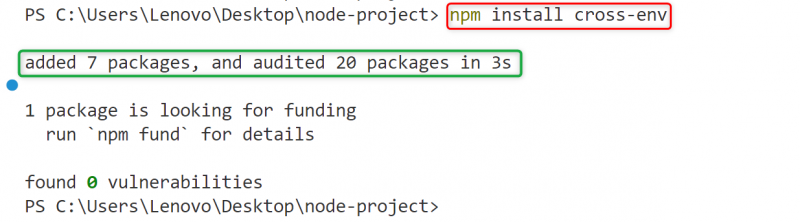
Dla Linuksa

Teraz użyj następującego pojedynczego polecenia poprzedzającego polecenie inicjalizacji, aby ustawić „ WĘZEŁ_ENV ” zmienna zarówno w systemie Windows, jak i Linux:
krzyż npx - env WĘZEŁ_ENV = indeks węzła rozwojowego. jsDla Windowsa

Dla Linuksa

W powyższych fragmentach potwierdzono, że „ środowisko krzyżowe ” pakiet pomyślnie ustawił „ WĘZEŁ_ENV ” zmienną za pomocą jednego polecenia.
Chodzi o ustawienie zmiennej „NODE_ENV” w Node.js.
Wniosek
Aby ustawić „ WĘZEŁ_ENV ” w Node.js określ „ rozwój/produkcja ” jako jego wartość. W systemie Windows wartość tę można ustawić za pomocą opcji „ USTAWIĆ ”, a w przypadku systemu Linux można je przypisać za pomocą wbudowanego słowa kluczowego „ eksport ” polecenie powłoki bash. Ponadto zadanie to można wykonać również za pomocą pojedynczego polecenia, korzystając z przycisku „ środowisko krzyżowe ' pakiet. W tym poście zademonstrowano cel NODE_ENV i wszystkie możliwe metody ustawienia go w Node.js.